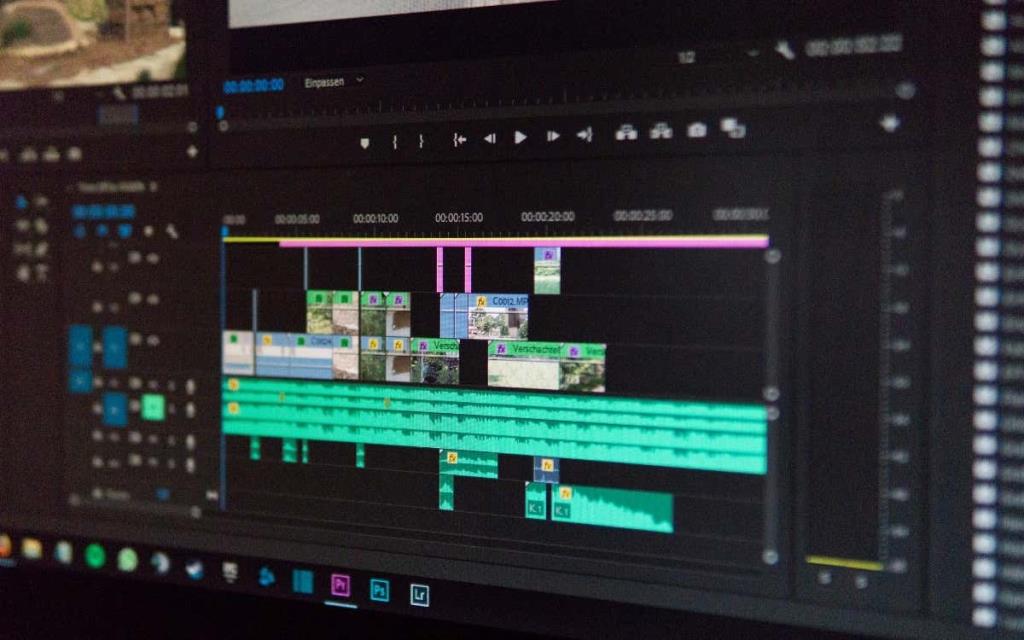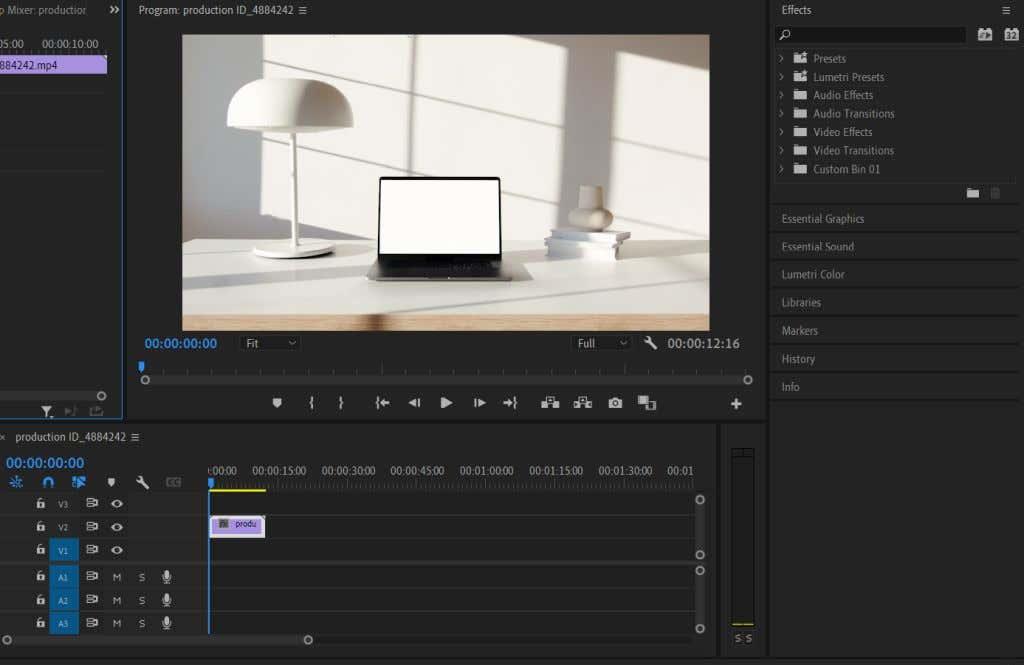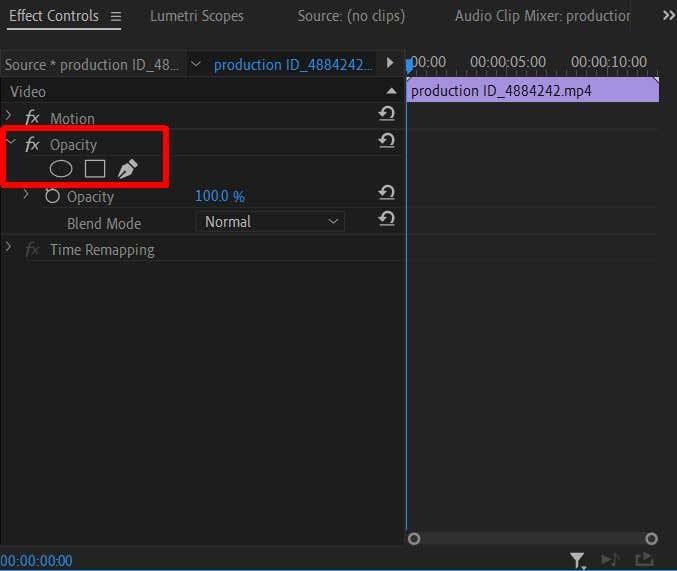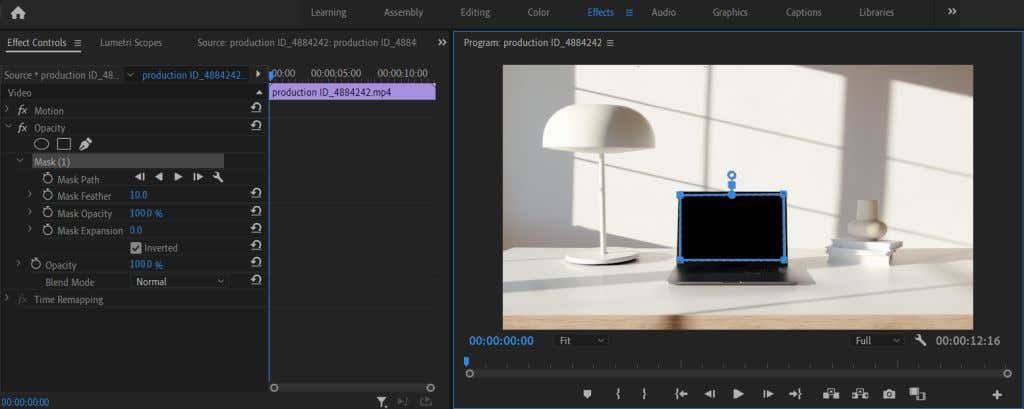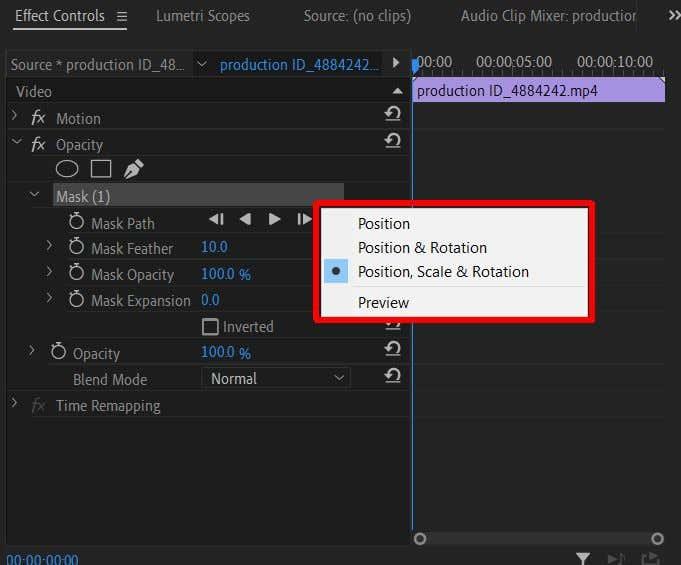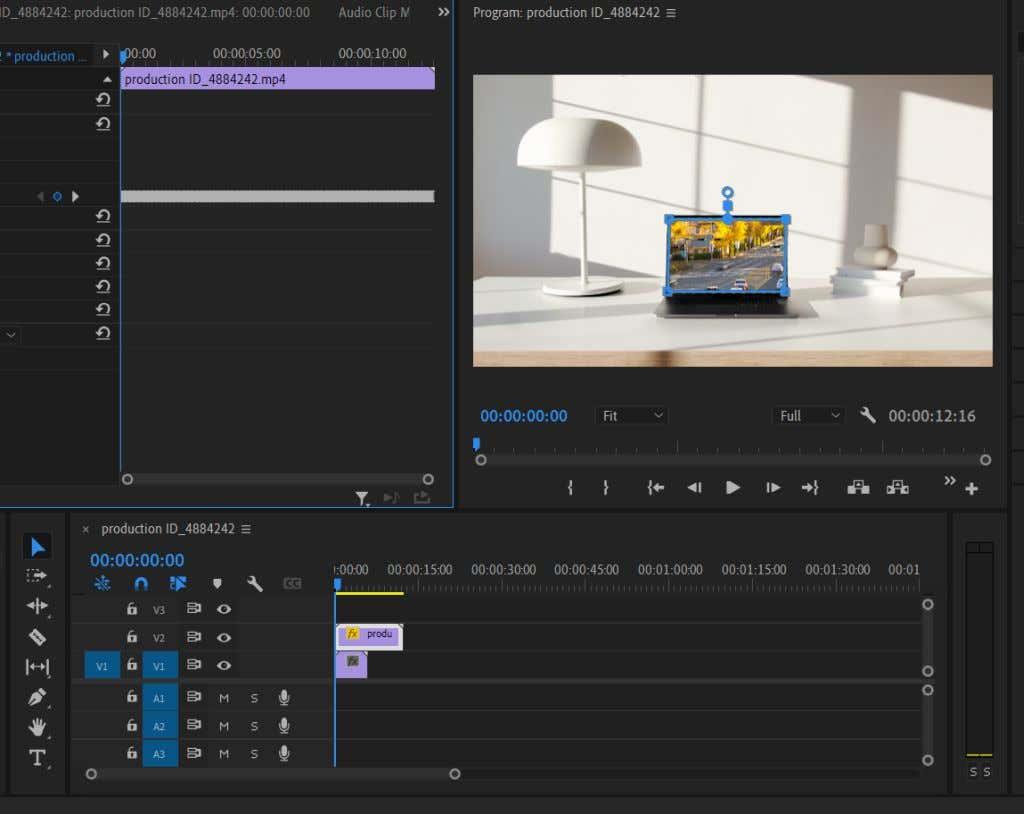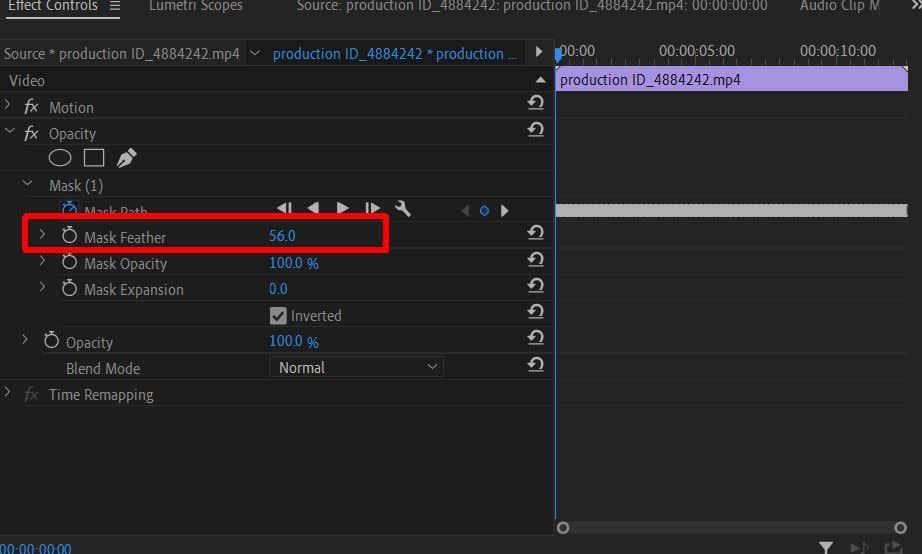Од многих могућности за креирање занимљивог видеа помоћу софтвера за уређивање Адобе Премиере Про ЦЦ, прављење композитног видеа може бити метода која се користи у многим ситуацијама. Стављање видео снимка у други видео је изузетно корисно за уређивање специјалних ефеката , али заправо почетак са овом техником може бити помало неодољив. Нарочито ако сте почетник у уређивачу видео записа у Премиере-у, овај водич вам може помоћи да се снађете у креирању композитног видеа у програму.
За креирање овог ефекта биће потребно коришћење маски и праћења маски, што није нужно тешко, али захтева неко време. Међутим, са овим корацима наведеним у наставку, моћи ћете лако да направите ефекат уређивања композитног видеа и добијете занимљив крајњи резултат професионалног изгледа који је спреман за друштвене мреже.
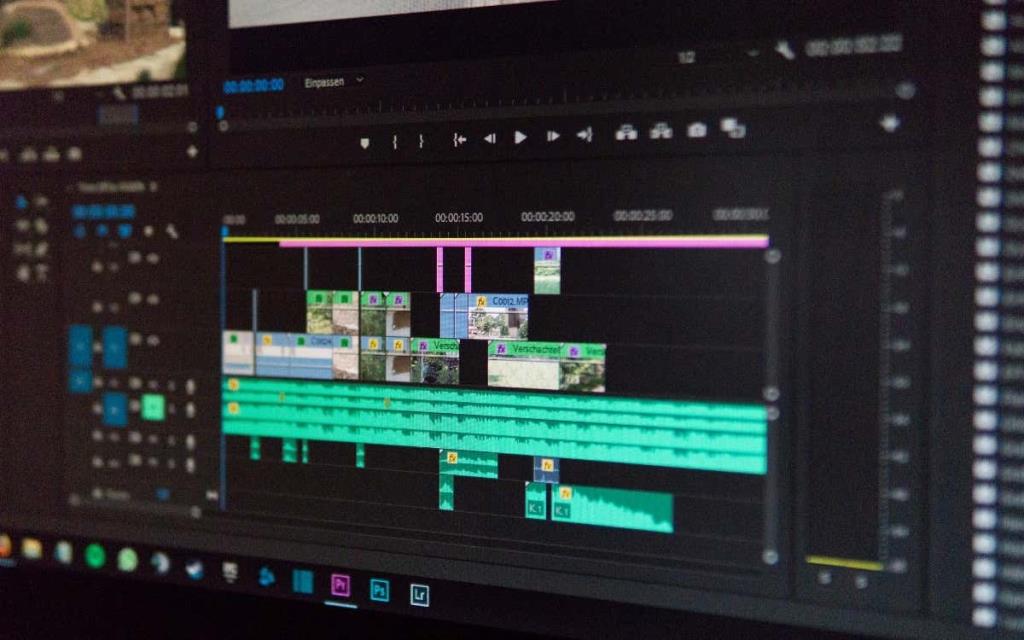
Како уградити видео у видео
За почетак, уверите се да сте отпремили видео записе које желите да користите за композит у своју корпу за медије у свом новом пројекту. Можете да пратите следеће кораке да бисте додали свој први видео и направили маску.
- Додајте видео на који желите да поставите други видео на први, на В2 траку на временској линији. Уверите се да сте исечили клип или да сте изабрали унутрашње и излазне тачке до жељене дужине.
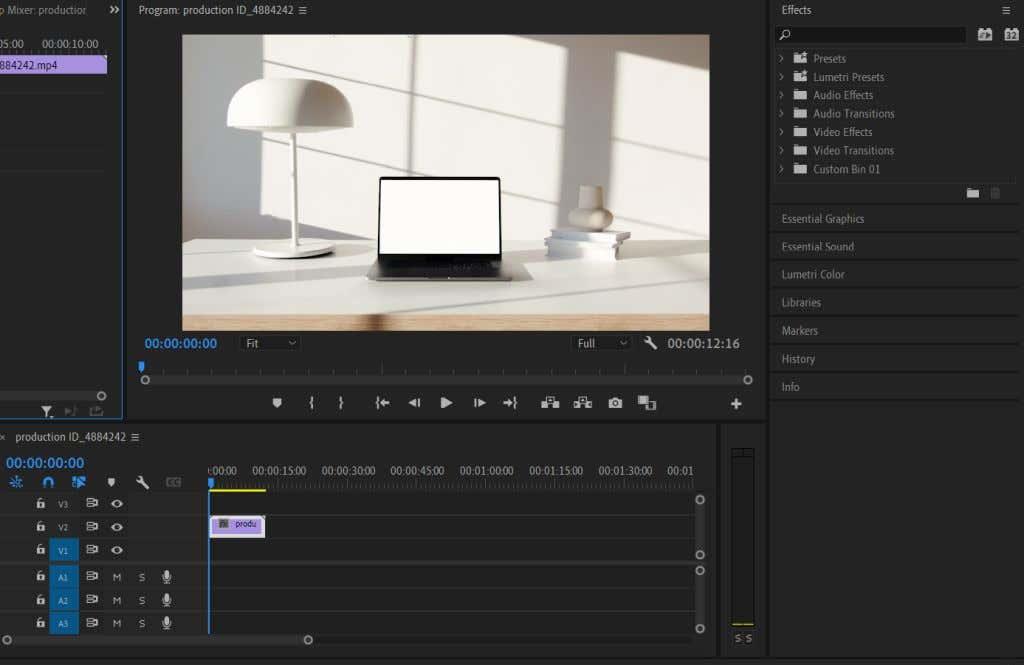
- Изаберите овај клип, а затим отворите таблу Контроле ефеката.
- Погледајте испод Опацити и видећете иконе елипсе, правоугаоника или оловке (слободно цртање). Изаберите онај који одговара објекту који ћете маскирати, а то је место где желите да иде други видео.
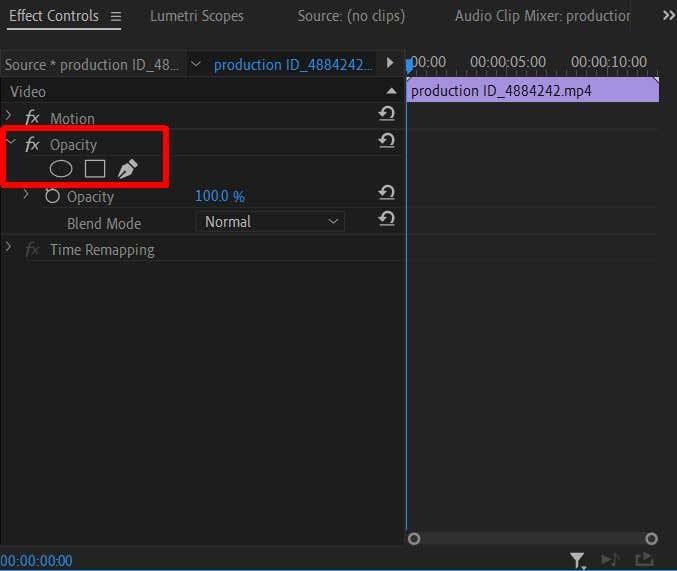
- Користећи одабрану алатку, направите маску која покрива област на коју желите да иде други видео.
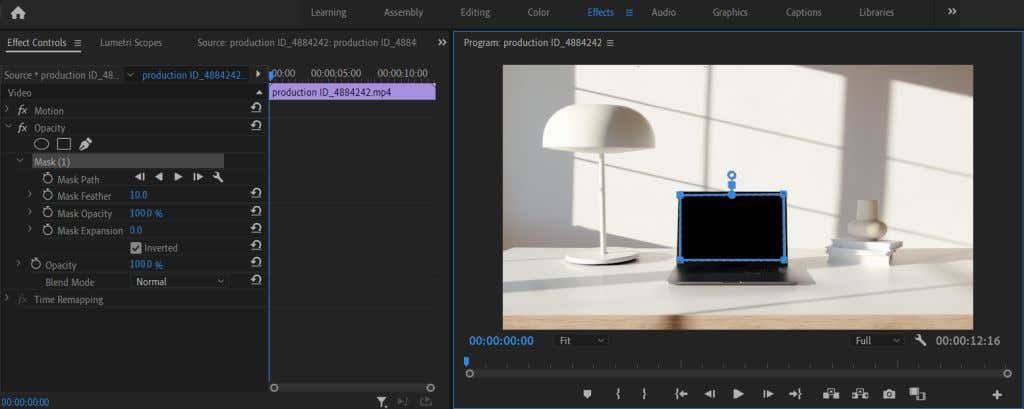
- Ако се ваш маскирани објекат креће у видео снимку, мораћете да пратите маску. У панелу Еффецт Цонтролс кликните на икону француског кључа поред опције Маск Патх и изаберите опцију у падајућем менију која ће радити за ваш објекат. Затим кликните на дугме за репродукцију лево од кључа.
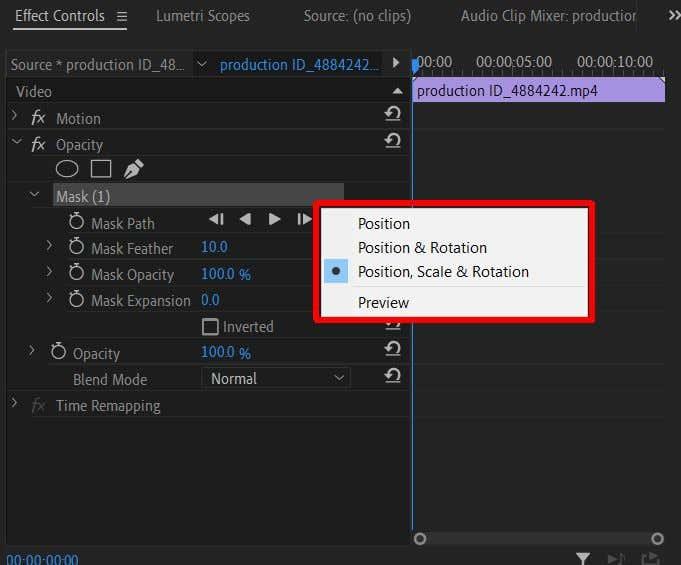
- Можете да користите опцију Плаибацк да видите како праћење маске изгледа током репродукције, а ако треба да поправите било шта, можете користити контроле за преглед да бисте померили тачке тамо где је потребно.
Сада када сте креирали маску, моћи ћете да наставите и додате свој други видео.
- Поставите други видео на В1 нумеру на временској линији испод свог првог видео записа.
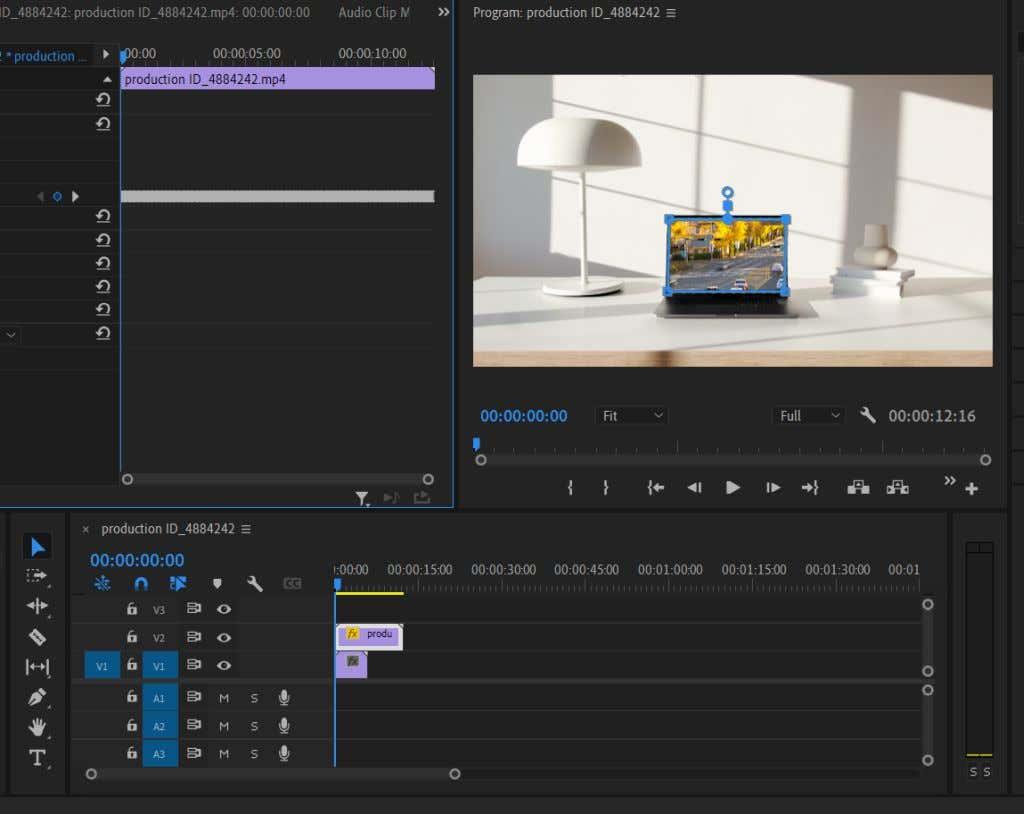
- Сада ћете моћи да видите како видео изгледа кроз маску коју сте креирали. Да бисте га правилно позиционирали у свом видеу, користите алатке за положај, размеру и ротацију на картици Ефекти. Ако користите праћење маске са покретним објектом, можда ћете морати да користите и кључне кадрове да бисте одржали позиционирање другог видеа у складу са објектом.
Ако нисте упознати са коришћењем кључних кадрова, погледајте наш чланак који покрива ову тему. Кључни кадрови се могу користити за анимирање одређених ефеката ако је потребно.
Савети за прављење композитног видеа
Горе наведени кораци ће вам омогућити да направите основну композицију, међутим, постоје још неке ствари које ћете желети да имате на уму, а које вам могу помоћи да фино подесите свој видео.
Користите Луметри Цолор
Када први пут саставите два одвојена видео клипа, врло је вероватно да се боје неће баш поклопити. Ово би могло учинити да композит изгледа мање хармонично. Међутим, ако користите Лумертри боју да извршите неке корекције боја на једном или оба видео снимка како бисте их боље уклопили, ово може много помоћи код било каквих недоследности.
Можете користити основне опције корекције боја да бисте суптилније променили ствари, или можете додати нека унапред подешена подешавања у видео да бисте променили укупан изглед.
Феатхер Иоур Маск
Када први пут креирате своју маску, видећете опцију под називом Маск Феатхер. Ово ће извући ивице маске онолико колико је поставите. Ово може помоћи да се додани видео уклопи у први и да изгледа беспрекорније.
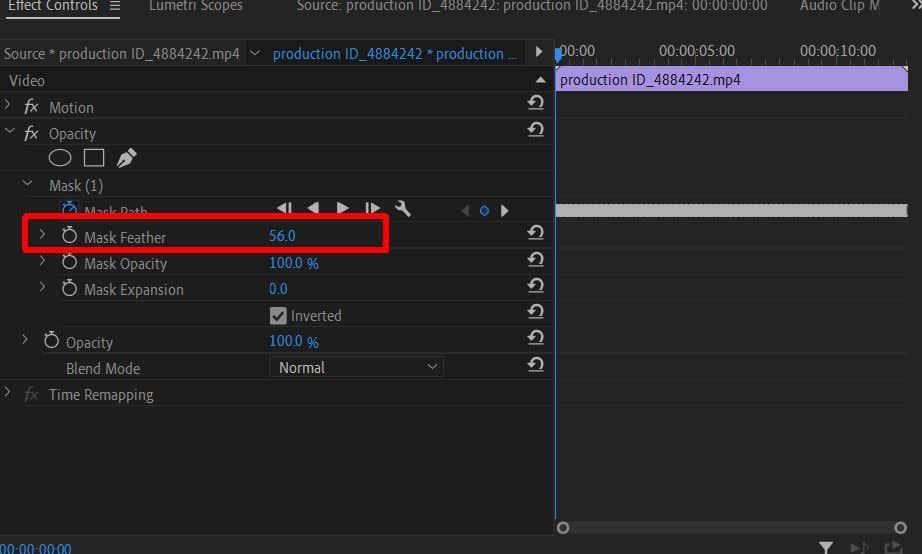
Желећете да повећате перо маске док ивице не буду само мало замагљене, тако да је мање приметно. Наравно, ако ваш конкретни пројекат то захтева, можете да перете колико год желите.
Одвојите време уз праћење маски
Схватамо, праћење маски може бити заморно искушење. Али вреди тога за уредан крајњи резултат. Када обављате праћење маски, најбоље је да се уверите да се несметано прати. Промена кључних кадрова праћења када је потребно то ће обезбедити, а ви можете наставити да репродукујете преглед и подешавате праћење док не изгледа глатко.
Направите специјалне ефекте помоћу композитних видео записа
Могућност спајања два или више видео снимака може да омогући мноштво креативних употреба видео садржаја, а заиста је небо граница када се прави композитни видео. Што се боље снађете у томе, напредније ефекте можете постићи и ви. Овај водич би требало да вам пружи добру радну основу за почетак и побољшање креирања композитног видеа.